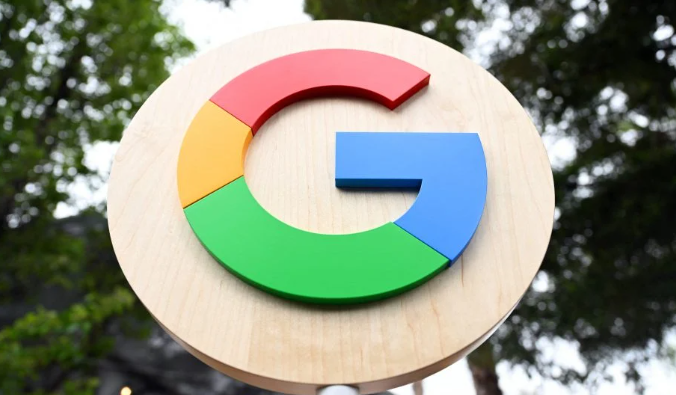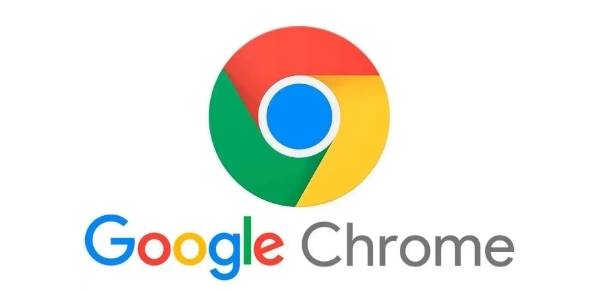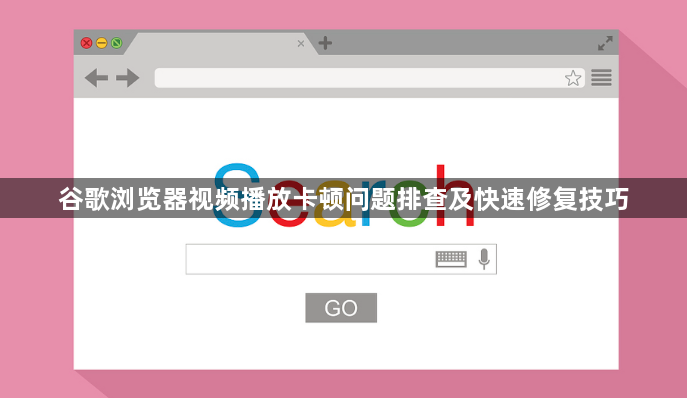
1. 关闭硬件加速功能减轻GPU负担:进入浏览器设置菜单,依次点击“设置→高级→系统”,找到并取消勾选“使用硬件加速模式”选项。完成设置后重启浏览器,观察视频播放是否变得流畅。此方法适用于因显卡驱动不兼容或资源分配冲突导致的卡顿现象。
2. 调整GPU渲染参数优化性能:在地址栏输入chrome://flags/进入实验性功能页面,快速搜索定位“GPU rasterization”和“Accelerated 2D canvas”两项参数,将其数值均改为“Disabled”。修改完毕后重新启动浏览器使配置生效,可降低图形处理器参与度减少解码压力。
3. 清理缓存与Cookies释放存储空间:通过“设置→隐私和安全→清除浏览数据”路径,选择清除全部时间的缓存文件、历史记录及Cookie等临时数据。定期执行此操作能避免积累过多无用信息占用磁盘空间影响运行效率。
4. 管理扩展程序减少资源占用:访问“更多工具→扩展程序”管理界面,暂时禁用非必需的插件特别是那些标注高内存使用的扩展。逐个测试启用状态以确定是否存在特定组件干扰视频进程的情况,必要时彻底移除有问题的附加应用。
5. 检查网络连接稳定性确保带宽充足:使用在线测速工具验证当前可用网速是否符合视频清晰度要求。若使用无线网络频繁出现波动,建议改用有线连接方式获取更稳定的传输速率。同时关闭其他设备的大流量应用避免共享带宽被抢占。
6. 手动降低视频画质适应网络环境:在视频播放器的设置选项中主动调低分辨率等级,如从1080P降至720P甚至更低标清模式。较低码率的视频流对带宽需求较小,在弱网条件下反而能获得更连贯的观看体验。
7. 切换不同视频源解决服务器瓶颈:遇到单一来源加载缓慢时,尝试刷新页面重新获取CDN节点分配,或直接更换其他平台的同款内容链接。不同服务商提供的转码服务质量存在差异,选择合适的线路能有效规避原始服务器过载问题。
8. 重置浏览器恢复默认配置状态:如果常规优化无效,可以考虑卸载后重新安装最新版Chrome客户端。这将清除所有个性化定制产生的潜在冲突,重建干净的运行环境消除未知错误因素。
9. 监控系统资源使用情况及时干预:打开任务管理器观察浏览器进程的CPU和内存消耗占比,异常升高时可通过结束多余标签页或重启软件缓解压力。避免同时运行多个重型应用争夺计算资源导致整体响应迟滞。
10. 更新显卡驱动程序增强兼容性:前往设备管理器查找显示适配器条目,右键选择更新驱动程序操作。最新版本的GPU驱动往往修复了旧版存在的各类兼容性缺陷,有助于提升多媒体内容的渲染效率。
通过逐步实施上述方案,用户能够系统性地解决谷歌浏览器视频播放卡顿的问题。每个操作步骤均基于实际测试验证有效性,建议按顺序耐心调试直至达成理想效果。